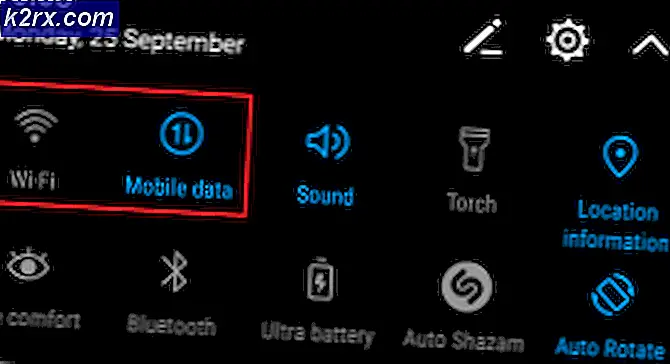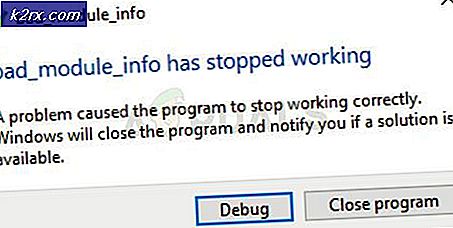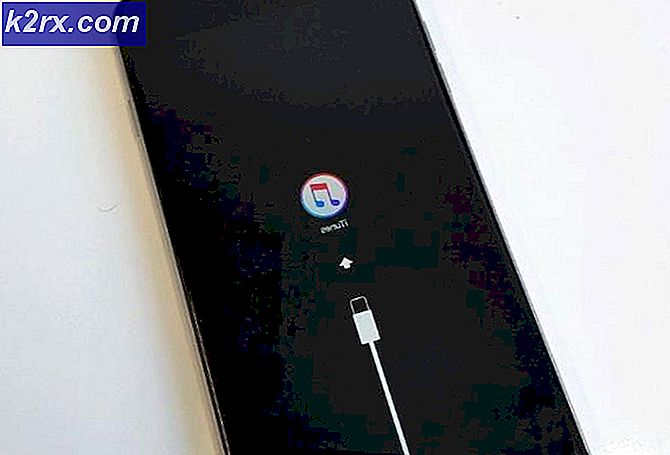Hvordan bruges Vortex Mod Manager?
Vortex mod manager er en massiv open source mod manager, der giver dig mulighed for at downloade, installere og administrere forskellige mods til dine spil med en brugervenlig grænseflade. Det understøtter ganske mange spil og kan downloades på Windows 7, 8 og 10 sammen med support til Windows XP.
Hvad er Vortex Mod Manager?
Vortex mod manager er den nyeste manager fra Nexus Mods. Denne nyere manager er en opgradering fra deres ældre manager kaldet Nexus Mod Manager som blev ganske berømt blandt udviklere.
Denne mod manager gør alt fra at downloade og installere mods samt styre dine spilmods og holde dem på ét sted. Det understøtter flere spil med en brugervenlig brugergrænseflade og tæt integration med nexus mods, så du nemt kan finde, downloade og installere mods. Så lad os komme i gang
Download og installation af Vortex
- For at komme i gang med vortex, gå over til webstedetwww.nexusmods.com og Tilmeld dig selv eller Log på til en eksisterende konto. De tilbyder begge dele præmie og ledig medlemskaber. Når du har registreret dig selv, skal du logge ind og downloade vortex mod manager.
Denne applikation kan fungere for alle slags mods, dem du downloader fra nexus mods (anbefalede) og dem, du downloader fra nogle andre kilder. Selvom det på grund af sin tætte integration fungerer det bedst med nexus mods.
Interface
Vortex-grænsefladen er ret ligetil. Men inden vi går videre, skal vi logge ind på Vortex desktop-applikationen. Den nemmere måde at gøre det på er at logge ind først på din standardbrowser og derefter logge ind på Vortex.
Vortex giver dig en interaktiv grænseflade, der giver dig hurtiglink-knapper på din hovedskærm, og alle de paneler, du ser, kan let arrangeres, som du vil have dem til.
Ændring af stier
Før vi begynder at installere mods, har vi brug for vores mod manager til at styre vores spil ved at ændre stierne til spil og mods. Nogle mods kan kun implementeres, hvis spillet og mods deler det samme drev.
Når du har indstillet kataloget over mods i det samme drev som dine spil, skal du se muligheden for Hardlink-implementering, skal du sørge for, at den er valgt.
- Naviger til Indstillinger> Vortex. Her vil du se muligheden for at indstille Multi-bruger tilstand, der giver dig mulighed for Per bruger eller Delt. Som deres navn antyder, Per bruger vil give hver brugerkonto på computeren sine præferencer for mods og indstillinger, mens de er under delt mode, præferencer forblive samme for alle brugere.
- Da spillet vi vil modding til denne tutorial er Skyrim Special Edition, er vi nødt til at ændre Basesti til det samme drev som vores spil.
- Når du har indstillet Base sti dig vil observere det Download sti og Installer sti brug den samme mappe som Basissti.
- Når du har indstillet biblioteket korrekt, skal du se muligheden for Hardlink-implementering. Sørg for, at den er valgt.
Installation af mods
- Først skal vi indstille Vortex til at håndtere Nexus Links. Det kan du nemt gøre ved at klikke på den blå knap eller ved at gå til Indstillinger> Download og tjek håndtere tilDownload med Manager.
- Til denne vejledning tilføjer vi en ny kortstil til Skyrim Special Edition kaldet Klassisk med alle veje. Gå over til følgende link
Skyrim Special Edition Mods
Dette lander på Quality World Map-siden. Under "File”-Fanen, download kortmod.For nu lærer vi at downloade direkte med Mod Manager. Klik på Mod Manager Download det skal åbne Vortex, selvom det blev lukket og begynde at downloade.
Når downloadet er afsluttet, vil en meddelelse pop op beder dig om det installer mod. Hit installation.Nu skal du aktivere dine mods. Du kan gøre det ved at klikke på aktivere fra det øjeblikkelige pop op-meddelelse efter installation eller ved blot at gå til MODS fanen og klikke på grå knap af dit nyligt installerede mod, som skal blive grønt. Du kan også kontrollere dine mods ved at gå til Plugin fanen.
- Åbn nu dit spil, og du skal se de synlige ændringer.
Manuel download af mods
- For at tilføje og installere moderne manuelt skal du gå til det samme link. Denne gang downloader vi en ny kortmod kaldet Papir. Hit Manuel download.
- Når den er downloadet, skal du åbne Vortex. Naviger til MODS. Vælg fra topmenuen Installer fra fil.
Du kan også Træk og slip filen direkte til Vortex. Hvilket er lidt hurtigere end at gennemse alle.
Når du har tilføjet din fil, vises den som Aldrig installeret. Før du installerer det, skal du deaktiver dine tidligere mods ved at klikke på grøn aktiveringsknap.
Igen kan du kontrollere dine installerede mods ved blot at starte spillet og se, om det har ændret det element, det skulle.
Fjernelse af et mod
Hvis du ønsker at fjerne et mod, som du ikke længere bruger, kan du blot trykke på Fjern knap, som giver dig mulighed for at fjerne Mod og dets arkiv. Kontroller begge, og klik derefter på fjern.